حل مشکل سرعت در لوکال هاست با افزایش مموری PHP
- مقالات آموزشی
- بروزرسانی شده در
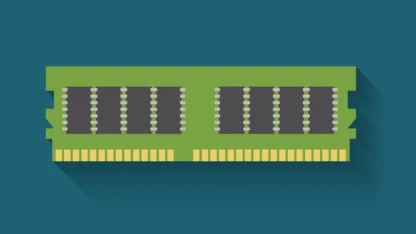
از لوکال هاست برای نصب وردپرس روی کامپیوتر شخصی استفاده میکنیم تا قبل از اجرای سایت خودمان، برای تست کردن بخشهای مختلف، دست بازتری داشته باشیم. اما ممکن است برخی مواقع شما روی لوکال هاست خود افزونه و یا قالبی را نصب کنید که باعث شود سرعت خیلی پایینی را تجربه کنید و یا با ارورهای مختلفی روبهرو شوید. امروز قصد داریم نحوه حل مشکل سرعت در لوکال هاست با افزایش میزان رم PHP را به شما آموزش دهیم.
اگر در لوکال هاست خود با خطاهای حافظه روبهرو میشوید و مشکلات کمبود سرعت را تجربه میکنید، با این آموزش همراه شوید.
ما در این مقاله آموزشی به شما راهحلی را خواهیم گفت که با استفاده از آن میتوانید مشکلات ذکر شده در بالا را رفع کنید.
حل مشکل سرعت در لوکال هاست
بعد از اینکه وارد درایو C شدید روی پوشهی xampp کلیک کنید و وارد آن پوشه شوید.
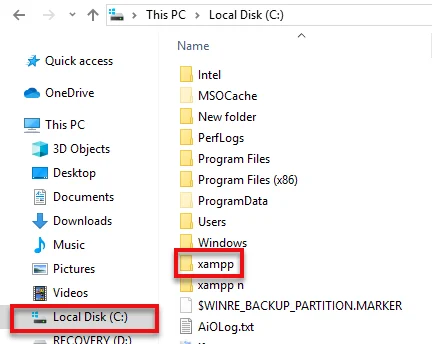
بعد از اینکه وارد پوشهی زمپ شدید کلمهی Php.ini را سرچ کنید و روی آن راست کلیک کنید و آن را با نوتپد ویندوز خود باز کنید.
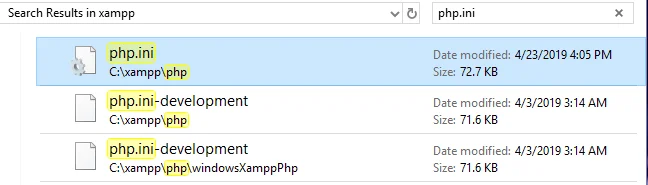
بعد از اینکه این فایل را با نوتپد باز کردید دکمههای Ctrl +F را از روی کیبورد سیستم خود انتخاب کنید و بعد از آن کلمهی memory-limit را سرچ کنید.
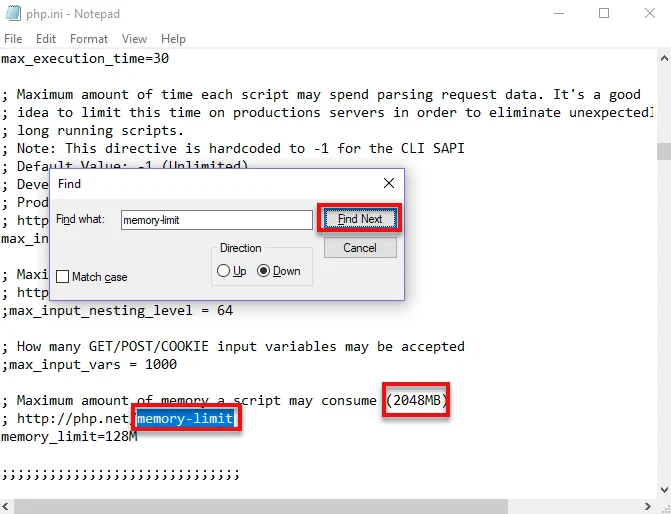
بعد از طی کردن موارد بالا باید عدد آن را به 2048 تغییر دهید. در واقع این عدد میزان رمی است که هر پروسه در لوکال هاست میتواند از این مقدار رم استفاده کند. 2048 به معنای استفاده هر پروسه تا ۲ گیگابایت از رم سیستم شماست. میتوانید این مقدار را بسته به میزان رم سیستم خود بیشتر یا کمتر کنید.
در آخر شما باید رمپ خود را یک بار Stop و Start کنید تا بتوانید تغییرات را مشاهده نمایید. بعد از اینکه این موارد را رعایت کردید دیگر با ارور حافظه مواجه نخواهید شد و مشاهده خواهید کرد که سرعت لوکال هاست شما نیز افزایش پیدا کرده است.

سلام برای من هم فایل php.ini نیستش میشه یک راهنمایی دیگه کنین , ممنون
برای من فایل php.ini وجود ندارد . کجا باید تغییر رااعمال کنم ؟
سلام وقت بخیر من این مشکل رو دارم و متوجه شدم مشکل از پلاگین ووکامرس هست و متاسفانه بهش نیاز هم دارم ولی نمیتونم غیر فعالش کنم. به نظرتون راهی هست ؟
سلام تنها راهش همین چیزی هست که توی ویدیو گفته شده
سلام دوست عزیز با انجام این مراحل میتونید مثل موشک سرعت لوکال هاست خودتون رو ناشی از افزونه ووکامرس افزایش بدید.
حتما حتما ووکامرس به آخرین نسخه آپدیت باشه در این تب چندتا گزینه جدید و امکانات خوب HPOS (High-Performance Order Storage) برای دیتابیس اضافه شده که باید فعال کنید که به صورت زیر است:
در پیشخوان وردپرس وارد مسیر ووکامرس> پیکربندی> پیشرفته> امکانات شوید.
مرحله اول)
Order data storage> را از روی حالت WordPress posts storage (legacy) {ذخیرهسازی نوشتههای وردپرس (قدیمی)} روی حالت > High-performance order storage (recommended) { ذخیرهسازی سفارش با کارایی بالا (توصیه شده)} قرار دهید.
مرحله دوم)
در ادامه تیک گزینه Enable compatibility mode (synchronizes orders to the posts table) {فعالسازی حالت سازگاری (سفارشها را با جدول نوشتهها همگام میکند). } را فعال کنید.
مرحله سوم)
در قسمت Marketplace {بازار} > تیک New, faster way to find extensions and themes for your WooCommerce store {راه جدید و سریعتر برای یافتن افزودنیها و پوستهها برای فروشگاه ووکامرسی شما } را حتما بردارید.
و همینطور در قسمت New product editor {ویرایشگر جدید محصول} > تیک Try the new product editor (Beta) { امتحان ویرایشگر محصول جدید (بتا) } حتما برداشته باشید.
این مرحله سوم باعث میشود که ووکامرس به سرور خودش درخواست برای پلاگین های مرتبط و رهگیری امکانات بتای که در دست برنامه نویسی دارند دیگر ندهد و سرعت سایت چه در لوکال هاست و چه در هاست اصلی پایین نیاید.
مرحله چهارم)
روی دکمه ذخیره تغییرات کلیک کنید تا تنظیمات اعمال شود و در ادامه وارد بخش > WooCommerce.com شده و در آنجا هم تیک گزینه Enable tracking {رهگیری را فعال کنید} را حتما بردارید > اجازه استفاده از WooCommerce را ردیابی کنید را دیگر ندهید که منابع چه هاست و چه لوکال تون الکی درگیر بشه و با ذخیر تنظیمات دیگر مشکلی از بابت کندی سرعت از سمت ووکامرس نخواهید داشت.
مرحله پنجم و آخر)
بعد از ذخیره تمامی مراحل پیامی میاد مبنی بر بروزرسانی پایگاه داده آنرا بزنید و صبر کنید تا پایگاه داده ووکامرس بروز شود بعد با خیال راحت میتوانید از لوکال هاست و سایت تون در هاست اصلی با کمترین میزان افت سرعت استفاده کنید.
همچنین می توانید با اضافه کردن کد زیر به فایل > wp-confige.php در پوشه Root {روت} به هنگام اینترنت ملی از مشکلات کندی و ارسال درخواست های که نمی توانند به سرور های اصلی خود ارتباط برقرار کنند جلوگیری کرده تا سرعت سایت و پیشخوان وردپرس پایین نیاد.
define( ‘WP_HTTP_BLOCK_EXTERNAL’, TRUE );
define( ‘WP_ACCESSIBLE_HOSTS’, ‘*.mihanwp.com , *.wordpress.org’ );
با سلام
خیلی خوب بود و به نظر من کار خوشو کرد
مچکر رفیق عالی بود
سلام من وقتی این کار رو کدرم دیگه تالان اصلا وردپرس برام بالا هم نمیادش میزان رم کامپیوترم هم 8 گیگ هستش
لطفا راهنمایی کنین
سلام من همین الان این کار رو کردم ولی متاسفانه دیگه برام وردپرسم بالا نمیادش و میزان رم کامپی.ترم هم 8 گیک هستش لطفا راهنمایی کنین
برای من اون قسمت توی پرانتز که عدد رو باید جایگزین می کردیم نبود
خودم یکی نوشتم اما هیچ تغییری نکرد سرعت
درود بر شما اگر امکانش نیست باید از هاست بخواید این قابلیت رو اضافه کنند.
من متوجه نشدم، مگه اون خط کامنت نشده؟! تغییر دادنش چه تاثیری داره؟
سلام
تغییر دادن اون دقیقا باعث افزایش سرعت میشه
سلام
سلام وقت بخیر
دوستمون درست میگن.. اون خط کامنت شده و تغییر اون تاثیری نخواهد داشت.
ولی با تغییر در ۲ خط پایینتر که نوشته memory_limit=128M
(توجه کنید که آندرلاین استفاده شده)
میشه محدودیت مقدار حافظه رو بالابرد.
یا علی(ع)
سلام . . واقعا ممنونم . . من مشکل ارور نداشتم اما به شدت سرعت لود تو لوکال هاستم پایین بود . . دیگه کم کم داشتم دیوونه میشدم . . ولی الان سرعتم خوب شده . . واقعا نمیدونم اگه مقاله شما رو پیدا نمیکردم باید چکار میکردم . . توی چند تا سایت و انجمن دیگه هم رفتم همشون یه سری راهنمایی های مختصر کرده بودن که بدردم نخورد . . در کل سپاسگزارم (:
سلام
خوشحالیم که تونستیم به شما کمک کنیم. پیروز باشید:)